Jak logovat provoz routerů DrayTek pomocí Syslogu přes VPN tunel
- Podrobnosti
- Kategorie: Jak řešit problémy se zař.
- Aktualizováno: 17. 5. 2012 15:57
- Zobrazení: 7318
Syslog pakety zpracovávané routerem mohou být přijímány ze strany LAN i WAN. Stejně tak mohou být přenášeny přes VPN tunel. Podívejte se na následující nastavení.
Jako příklad uvádíme následující topologii sítě:
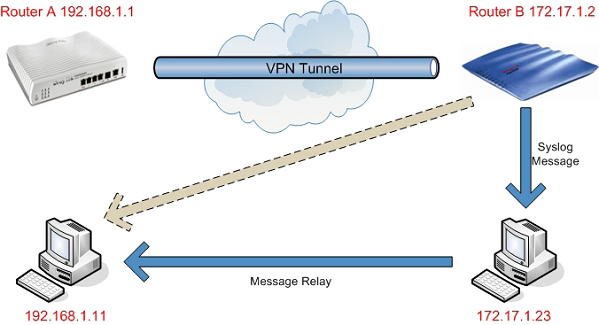
Z obrázku můžeme vidět, že není nejmenší problém získat logy z routeru A. Ale, bez speciální konfigurace nebudeme schopni získat logy z routeru B na PC s IP adresou 192.168.1.11. Následující kroky popisují řešení tohoto problému.
1. V routeru B nastavte PC s IP adresou 172.17.1.23 jako syslog server tohoto routeru B.
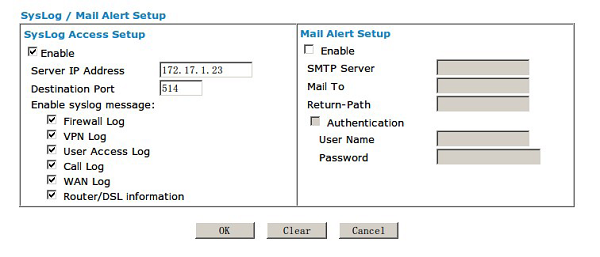
2. spusťte nástroj Syslog na PC s IP adresou 172.17.1.23. Klikněte na tlačítko Setup. Otevře se vám stránka s nastavením. Zaškrtněte Relay Messages. Poté dvojitým poklepáním myši na Index No.1 otevřete další okno.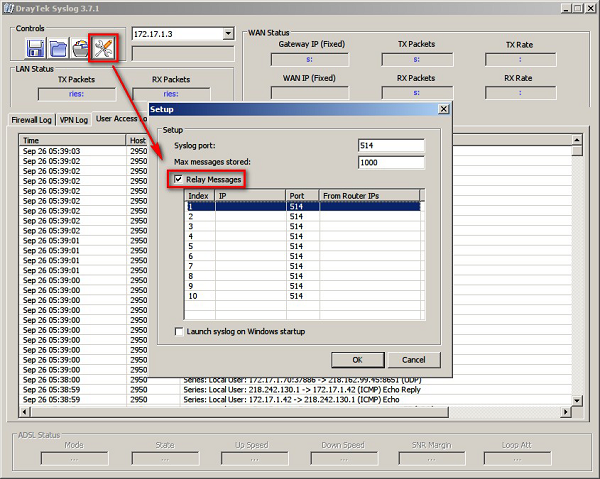
V dalším okně s názvem Index Info nastavte IP na 192.168.1.11. Takto můžete nastavit až 10 pravidel odpovídajících destinací.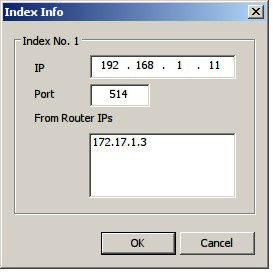
3. Nyní spusťte nástroj Syslog na PC (s IP 192.168.1.11). Nyní můžete vidět, že logy z routeru B jsou nyní dostupné.
Jak logovat provoz routerů DrayTek pomocí Syslogu přes VPN tunel
Syslog pakety zpracovávané routerem mohou být přijímány ze strany LAN i WAN. Stejně tak mohou být přenášeny přes VPN tunel. Podívejte se na následující nastavení.
Jako příklad uvádíme následující topologii sítě:
Z obrázku můžeme vidět, že není nejmenší problém získat logy z routeru A. Ale, bez speciální konfigurace nebudeme schopni získat logy z routeru B na PC s IP adresou 192.168.1.11. Následující kroky popisují řešení tohoto problému.
1. V routeru B nastavte PC s IP adresou 172.17.1.23 jako syslog server tohoto routeru B.
2. spusťte nástroj Syslog na PC s IP adresou 172.17.1.23. Klikněte na tlačítko Setup. Otevře se vám stránka s nastavením. Zaškrtněte Relay Messages. Poté dvojitým poklepáním myši na Index No.1 otevřete další okno.
V dalším okně s názvem Index Info nastavte IP na 192.168.1.11. Takto můžete nastavit až 10 pravidel odpovídajících destinací.
3. Nyní spusťte nástroj Syslog na PC (s IP 192.168.1.11). Nyní můžete vidět, že logy z routeru B jsou nyní dostupné.










